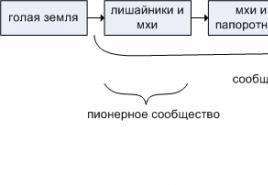Как проверить состояние батареи на ноутбуке. Как проверить батарею на ноутбуке на работоспособность (состояние емкость износ аккумулятора). Обзор программ для проведения теста батареи ноутбука
Сегодня же разберем другой популярный и часто задаваемый вопрос: как узнать степень износа аккумулятора ноутбука. И сразу же сделаем оговорку - узнать настоящий износ и ресурс батареи не получится никак - все существующие программы позволяют лишь приблизительно оценить данные значения, хотя зачастую и этого будет достаточно. Мы рассмотрим два способа.
Определяем износ средствами Windows
Открываем Пуск , в поиске вводим cmd и по найденному файлу cmd.exe щелкаем правой кнопкой мыши, выбирая Запуск от имени администратора . В командной строке вводим powercfg energy и жмем Enter .
Через минуту появятся результаты оценки, но они не отобразятся на экране, а сохранятся в html файле. Для его поиска проследуем сюда:
C:\Windows\system32\energy-report.html

Открыть данный файл из папки system32 у вас, вероятно, не получится, поэтому копируем его в любую другую папку, откуда открываем любым интернет .
Отчет довольно объемный, смело листаем вниз и находим раздел Сведения о батарее .

В нем будет указана расчетная (паспортная) ёмкость батареи и ёмкость при последней полной зарядке. Разделив последнюю ёмкость на паспортную можно получить оставшийся ресурс: в данном случае осталось 36%.
Износ батареи в программе AIDA64
Для определения степени износа можно воспользоваться хорошо знакомой нам программой для диагностики ПК - . Ранее с ее помощью мы , название , лэптопа, и так далее. Поэтому смело - эта утилита пригодится вам еще не раз.

В программе открываем меню Компьютер - Электропитание , и видим те же значения, полученные первым способом с помощью командной строки. Здесь же AIDA64 сразу показывает и степень износа - 63%. К слову, это после 5 лет эксплуатации ноутбука, поэтому Windows настойчиво просит заменить батарею.

Еще один скриншот для примера - двухлетний ноутбук Samsung, который использовался нечасто. AIDA64 показывает 26% изношенности и 157 циклов перезарядки. Эти цифры соответствуют и теории о том, что за первые два года аккумулятор теряет до 30% своей номинальной ёмкости.
Если же вы решитесь на замену батареи для ноутбука, то рекомендуем к прочтению рассказ специалистов сервисного центра о .

Обзор программ для проведения теста батареи ноутбука
Ноутбук в первую очередь привлекает нас своей мобильностью и компактностью. По всем остальным характеристикам он в большинстве случаев проигрывает настольному компьютеру. Мобильность ноутбуку обеспечивает аккумулятор, и когда он изнашивается и выходит из строя, ноутбук намертво приковывается к розетке. В современных ноутбуках устанавливаются аккумуляторы литиевого типа, которые служат 3─4 года. Их средний ресурс составляет 400─500 циклов заряд-разряд. По мере износа ноутбук в автономном режиме работает всё меньше и меньше. В конце концов, батарея не может продержаться часа. Тогда вы принимаете решение о замене батареи. Возникает вопрос, а можно ли как-то узнавать степень износа аккумуляторной батареи ноутбука? Да, есть программы, которые позволяют провести тест батареи ноутбука. В этом обзоре речь пойдёт именно о таких утилитах.
Ниже будут описаны программы, которые позволяют оценить состояние аккумуляторной батареи ноутбука. С их помощью вы сможете самостоятельно оценить примерную степень износа АКБ.

Тест аккумулятора с помощью штатной утилиты Windows
Для начала можно воспользоваться штатным инструментом Windows. Действия ниже показаны для операционной системы Windows 7.
Нажмите «Win+R» для вызова окна «Выполнить». Командная строка должна быть запущена от имени администратора. Это можно сделать в меню «Пуск», как показано ниже.

Наберите «cmd», кликните правой кнопкой мыши и выберите пункт меню «Запустить от имени администратора».

Отчет о работе программы будет лежать в файле report.html в корне диска «C».

Если вам нужно другое местоположение, укажите его в запросе выше.
Затем открываете файл отчёта и смотрите следующее.

Находите блок информации «Сведения о батарее». Там нас интересуют величины расчётная ёмкость и последняя полная зарядка. На нашем скриншоте 54212 и 24009, соответственно. Первое значение показывает первоначальную ёмкость аккумулятора, а второе – ёмкость, набранную при последней зарядке. По ним можно вычислить износ батареи.
(24009 / 54212) * 100% = 44%
То есть, к настоящему времени осталось 44 процента от первоначальной ёмкости АКБ. У меня в таком состоянии ноутбук работает без розетки около часа.
Battery Care
Довольно простая и удобная в использовании утилита для тестирования батареи ноутбука. Мало нагружает систему и имеет наглядное представление данных. Если вы кликните по иконке Battery Care и нажмете вкладку «Дополнительно», то найдете подробную информацию об аккумуляторе.

Там есть название батареи, заявленная ёмкость, текущее состояние, износ и т. п. Программа совершенно бесплатна и регулярно обновляется разработчиками.
Aida64
Aida64 – это приложение, которое предназначено для всестороннего тестирования и получения информации о настольном компьютере или ноутбуке. Есть информация не только о комплектующих, но и о BIOS, программной среде, установленных приложениях. В рамках этой статьи нам интересно то, что Aida64 имеет вкладку «Электропитание» с результатами теста аккумулятора ноутбука.

Здесь можно узнать название АКБ, исходную и текущую ёмкость, напряжение, степень износа. Программа платная, но на сайте разработчиков есть возможность скачать 30 дневную Trial версию и оценить её возможности.
Battery Eater

Во время теста батареи ноутбука программный алгоритм BatteryEater по максимуму нагружает различные подсистемы, чтобы узнать минимальное время работы в автономном режиме.
Это тестирование поможет оценить, каким образом АКБ поведёт себя в условиях критической нагрузки. Есть три варианта теста. Это режим в простое, классический, чтение.

Запуск теста можно установить при отключении ноутбука от сети.
Battery Bar
Как заявляют разработчики, Battery Bar является интеллектуальным приложением для тестирования аккумуляторных батарей ноутбуков всех известных марок.

Приложение собирает подробную статистику об эксплуатации аккумулятора и показывает время до отключения лэптопа, функционирующего в автономном режиме. Приложение постепенно обучается и по мере работы Battery Bar показывает всё более точные данные теста. При работе утилита не мешается и данные всегда можно посмотреть, наведя курсор на иконку в системном трее.
У программы есть платная версия Pro, которая открывает дополнительные возможности по настройке приложения.
Рано или поздно все владельцы ноутбуков сталкиваются с ситуацией, когда полностью заряженной батареи, хватает на всё меньше и меньше времени работы ноутбука. Особенно это касается ноутбуков, которые активно эксплуатируются пользователем в течении длительного периода времени, от одного-двух и более лет.
А такие попытки продления времени работы ноутбука, как уменьшение при работе, отключение различных служб, эксперименты с энергосбережением и др., вовсе не дают желаемого эффекта.
Поэтому, когда 100% зарядки батареи хватает максимум на полчаса или меньше вашего серфинга по интернету (даже не говорю о работе с ресурсоёмкими программами, такими как Photoshop), значит пришло время покупки нового аккумулятора. Как же, не используя стороннего программного обеспечения, определить состояние батареи ноутбука штатными средствами Windows 7 для того, чтобы заранее начать откладывать деньги на покупку аккумулятора?
Воспользовавшись этой инструкцией, вы всегда сможете определить приблизительную степень износа батареи вашего ноутбука. Приступим к тесту!
СОСТОЯНИЕ БАТАРЕИ
Перейдите в “Пуск” – “Все программы” – “Стандартные”, найдите “Командную строку” и откройте её с правами Администратора.
Напишите команду:
и нажмите клавишу Enter .

Дождитесь завершения работы (приблизительно 60 сек.) и формирования отчёта, который будет называться “energy-report.html” в папке C:\Windows\system32.

СОСТОЯНИЕ БАТАРЕИ НОУТБУКА
Перейдите на диск “C”, потом в папку “Windows”, потом в папку “system32”, в строке поиска наберите “energy” и в результатах поиска откройте файл “energy-report.html”.

Прокрутите страницу почти в самый низ, где нас интересует раздел “Батарея: Сведения о батарее”. Нам нужно смотреть “Расчётную емкость” – это максимальный заряд предусмотренный производителем (у меня 47520) и “Последнюю полную зарядку” – это ёмкость батареи на момент проведения теста (у меня 44118).

Это значит, что износ моего аккумулятора за 1 год и 8 месяцев не очень интенсивной эксплуатации составляет около 7 процентов и это радует. А если значение “Последняя полная зарядка” будет ниже пятидесяти процентов от “Расчётной ёмкости”, значит пришло время замены аккумулятора.
Также будет полезно просмотреть весь отчёт, по возможности исправить ошибки (выделены красным цветом) и оптимизировать энергопотребление. Прошу в комментариях к инструкции написать ваши 3 значения, из которых :
- расчётная емкость;
- последняя полная зарядка;
- время эксплуатации ноутбука.
Спасибо за внимание! Для вас на блоге дополнительно опубликовано ещё около 510 полезных компьютерных инструкций, не уходите сразу, посмотрите эту .
Как проверить батарею на ноутбуке.
Батарея ноутбука один из важных его элементов, ведь именно от ее состояния зависит основная его функция - мобильность работы, а главное время.
Многие пользователи спрашивают, как проверить состояние батареи при покупке ноутбука, узнать о ее состоянии и оставшийся ресурс?(Как не печально но он ограничен).
Данную информацию можно посмотреть в BIOS, но не все производители портативных компьютеров предусматривают такую возможность(иногда версия прошивки БИОС не поддерживает эту функцию), поэтому стоит воспользоваться дополнительным программным обеспечением.
Далее мы расскажем, как проверить состояние батареи проверенной системной программой для получения информации об устройстве, а именно AIDA64. Этот программный продукт зарекомендовал себя как среди опытных пользователей, так и среди простых, он обладает простым и доступным интерфейсом и имеет поддержку многих языков, что делает легким в использованию.
И так, загружаем AIDA64 и устанавливаем на свой портативный компьютер. Программа устанавливается в трее автоматически и не требует дополнительных настроек или ввода ключей регистрации.
После завершения процедуры установления запускаем программу и переходим в меню расположенном вертикально слева.
В дереве меню выбираем пункт «Компьютер», а в нем следующий пункт «Электропитание».
В окне справа откроется вся информация о нашей батарее. Первое на, что следует обратить внимание это показатель «Степень износа», программа показывает этот показатель в процентах (чем он выше, тем хуже). Здесь также мы можем узнать информацию про «Емкость по паспорту» и насколько наша батарея может заряжаться по состоянию на момент тестирования (согласитесь также важно, насколько она работает от заявленной мощности).

Можем узнать серийный номер и идентификатор, эти показатели могут быть полезны при замене батареи на новую.
Проверка и анализ батареи ноутбука с помощью инструментов Windows 8 Если ваш лэптоп работает под управлением операционной системы Windows 8 или вы пользуетесь планшетом от компании Microsoft именуем как Surface, то для анализа состояния аккумулятора вы можете использовать встроенную в ОС специализированную утилиту.
Для этого откройте командную строку нажав сочетание клавиш “Win + R” и введя в ее поле ввода команду “cmd”. Затем в консоли наберите следующую команду “Powercfg /batteryreport”, как показано на рисунке ниже, после чего нажмите клавишу “Enter”. После проделанных действий вы обнаружите в пользовательской папке сформированный документ-отчет в формате HTML (открывается для просмотра в браузере) в котором будет дано подробное описание аккумулятора, установленного в устройстве, продолжительность его работы за последние трое суток использования, а кроме этого, что самое главное, примерный оставшийся срок его службы.
Проверка и анализ батареи ноутбука с помощью программы BatteryInfoView Если вам к сожалению, или к счастью приходится работать на устройстве под управлением более ранней версии Windows, то рекомендуем воспользоваться для анализа состояния батареи ноутбука специализированной бесплатной программой BatteryInfoView от разработчика Nir Sofer (скачать ее вы можете по ссылке выше). Скачайте архив с утилитой и распакуйте его, установки не потребуется.
Запустите исполняемый файл BatteryInfoView.exe. Оставьте программу запущенной на несколько минут в то время, когда устройство подключено к сети, потом не выключая программу отключите ноутбук от сети и дайте программе поработать еще несколько минут. Затем кликните в верхнем меню по пункту “View” и по “Show battery information”. В полученном отчете мы советуем обратить особое внимание на пункт “Full battery time for the current activity”. Если значение данного пункта меньше одного часа, то можете смело начинать выгадывать средства на покупку нового аккумулятора.
А сделать всё очень просто. Даже не нужно пользоваться дополнительными утилитами.
Для начала откроем командную строку. Это можно сделать нажав кнопку «Пуск», и в строе поиска ввести «cmd». Найденную программу открыть.
В появившемся окне командной строки набрать:
Система начнёт анализ данных и сформирует специальный файл отчёта. Куда помещён файл будет указано в окне командной строки
Windows 7 обладает мощными инструментами по управлению питанием и энергосбережению.
Однако не все знают, что даже с помощью стандартных средств Windows 7 можно многое узнать о состоянии батареи ноутбука и текущем режиме энергосбережения и питания.
В файле отчёта вы найдите множество разнообразных сведений о текущем энергосбережении и конфигурации питания.
А чтобы узнать состояние батареи, найдём специальный пункт в файле -сведения о батареи.
Расчётная ёмкость - это примерная ёмкость новой, нормальной батареи.
А последняя полная зарядка - это текущая возможная ёмкость. Как видно из картинки, у меня показатель потери ёмкости всего лишь 20 за 2 года службы аккумулятора. Довольно такие хороший показатель. Но на этом ноутбуке я пользуюсь утилитами по улучшению срока службы батареи. В частности, встроенной программой от Lenovo, которая ограничивает уровень заряда до 50%, если ноутбук часто работает от сети. Таким образом уменьшается количество циклов заряд-разряд, и соответственно увеличивается срок службы.
Как определить качество аккумулятора с помощью командной строки Новые операционки семейства Windows предоставляют пользователю ноутбука или планшета средства для проверки состояния аккумуляторной батареи. Для этого не требуется сторонний софт, средства заложены в операционку изначально.
Данные, предоставляемые пользователю, позволяют: оценить изношенность аккумулятора; выяснить, требуется ли замена; определить срок службы. Эта информация полезна не только владельцам портативной техники, длительность работы которой от аккумулятора резко сократилась, но и покупателям подержанных устройств. Пользователи «восьмерки» (Windows 8), чтобы определить емкость аккумулятора и получить другую информацию могут запросить отчет:
Обратитесь к командной строке: воспользуйтесь меню кнопки «Пуск» либо нажмите Win+R, введите cmd и нажмите Enter. Появилось окошко командной строки – вводите команды для cmd, пишите следующее: «powercfg /batteryreport» и нажимайте Enter (при появлении сообщения, что нужны полномочия администратора, потребуется запуск cmd от имени администратора, про это – ниже). Появится сообщение и за минуту сформируется отчет.
Командная строка от имени администратора – как запускать? Когда ярлык приложения расположен на десктопе, нужно лишь щелкнуть по нему правой кнопкой и в выпавшем меню выбрать «Запуск от имени администратора». Ярлык командной строки находится в папке «Стандартные» (меню «Пуск»).
Отмечу, что приведенную инструкцию применяют только на устройствах с аккумулятором – система сообщит об ошибке при попытках сделать то же самое на стационарном компе. Facebook Twitter Google+ LiveJournal VKontakte Blogger Утилита, к которой мы обращались через командную строку, сгенерирует отчет и сохранит его в файле под названием battery_report.html Для изменения стандартного пути сохранения файла набирайте: powercfg /batteryreport /output"C:Pathbattery_report.html" (вместо Path указывайте желаемый путь). Чтобы ознакомиться с battery_report.html, воспользуйтесь интернет-браузером.
Первая часть отчета содержит общую информацию о компьютере. Здесь мало что есть интересного, а вот следующий раздел под названием Installedbatteries отображает полезную информацию для пользователя, интересующегося состоянием аккумулятора. Перечислю важные параметры: Chemistry – тип аккумулятора, в данном случае это литий-ионный (Li-Ion); DesignCapacity – установленная изготовителем (расчетная) емкость, подразумевается максимальная емкость нового аккумулятора, единица измерения – милливатт-час; FullChargeCapacity – емкость на данный момент, фактический максимум емкости; CycleCount – счетчик циклов разрядки-зарядки, учитываются полные циклы и те, когда аккумулятор разряжался наполовину и снова заряжался.
Как понимать представленные цифры? Как проверить ёмкость аккумулятора? Возьмем, например, фактическую емкость. Если ее значение близко к расчетной, это говорит о хорошем состоянии батареи. По информации, представленной на скриншоте можно видеть, что с исходного значения (38 mWh) за год емкость ухудшилась на 16% (до 32 mWh). Следующий отчет содержит исчерпывающие данные о зарядках аккумулятора с момента инсталляции винды.
Важно помнить, что переустановка операционки уничтожит эту информацию. Facebook Twitter Google+ LiveJournal VKontakte Blogger Предполагаемое время «жизни» ноутбука при полностью заряженном аккумуляторе отображается в подразделе Battery life estimates Учтите, что ожидаемое значение не может быть абсолютно точным, потому что используется ноутбук по-разному, соответственно и нагрузка на аккумулятор каждый раз отличается.
Кстати, значок в трее показывает как раз это время. Определение состояния аккумулятора с помощью программы Aida 64 В противоположность методу, использующему штатные средства винды, программа Aida 64, чтобы проверить батарею на ноутбуке, потребует от пользователя только одного нажатия (правда, нужно сначала ее инсталлировать, и учтите, что за полную версию придется заплатить). Aida предоставляет подробнейшую информацию о компе и может использоваться как программа для проверки батареи ноутбука. Но это не программа для восстановления аккумулятора ноутбука.
Нас интересует раздел «Электропитание», в котором можно узнать емкость аккумулятора и другие параметры. Выберите его и вам станет доступна вся информация об аккумуляторной батарее – паспортная и текущая емкости, степень износа, напряжение, состояние и т. п. ПОСМОТРЕТЬ ВИДЕО В заключение приведу рекомендации по увеличению срока службы аккумуляторных батарей: Никель-кадмиевый (Ni-Cad) и никель-металл-гидридный (Ni-Mh) аккумуляторы следует полностью разряжать, зарядка тоже должна быть полной.
У них имеется так называемый эффект памяти – ёмкость батареи теряется из-за неполных разрядок/зарядок. Литий-ионные (Li-Ion) плохо переносят пониженные температуры. Для Li-Ion желательна ежемесячная «тренировка» – разрядка полностью и потом зарядка. Не оставляйте устройство с полностью заряженной батареей включенным надолго в сеть – износ батареи произойдет намного быстрее.
Как протестировать и разобрать аккумулятор ноутбука
Тест и разборка аккумулятора ноубтукаУровень сложности: СреднеЕсли в один "прекрасный" день сидя за своим любимым лэптомом вы вдруг заметили, что его аккумулятор стал значительно меньше и хуже держать заряд – не спешите сразу же подыскивать ему замену.
Для начала стоит выяснить источник проблемы и разобраться, что же не так с вашей АКБ. А уже после проверки можно говорить о причинах плохой работы аккумулятора и сделать вывод о том, можно ли продолжать им пользоваться дальше или требуется замена.
Аккумулятор для ноутбука – «сердце» лэптопа
Аккумуляторная батарея – это большая «батарейка», которая позволяет компьютеру работать автономно. Если с батареей всё в порядке – лэптоп нормально «чувствует» себя несколько часов без подзарядки. Однако со временем емкость литий-ионных АКБ (именно такие устройства стоят в большинстве современных лэптопов) безвозвратно уменьшается.
Так как же понять, исчерпал ли аккумулятор для ноутбука свой ресурс полностью или у него есть еще «порох в пороховницах»? Для этого существуют специальные программы-тестеры и приборы, с помощью которых можно поставить точный «диагноз» устройству.
Проверка и разборка аккумулятора ноутбука
Как проверить аккумулятор ноутбука
Специалисты предлагают два основных способа проверки состояния аккумулятора:
Специальные программы. Всё, что вам нужно, это скачать в интернете утилиту, установить её на свой компьютер и запустить. После процедуры проверки в свойствах батареи появится информация о типе АКБ, его емкости и степени изношенности устройства. Если ресурс исчерпан полностью, остается один выход – искать новый аккумулятор. Сделать это можно, к примеру, на BatteryOn. Популярные и эффективные программы-тестеры: BatteryInfoView, Aida64, BatteryBar.
Использование тестера для проверки аккумуляторной батареи. Компактный "девайс" позволяет за несколько минут определить исправность контроллера, покажет вам количество оставшихся циклов заряда/разряда, актуальную емкость, температуру внутри. Единственный нюанс: для проверки состояния аккумуляторных ячеек нужно разбирать устройство. О том, как это сделать правильно, расскажем дальше.
Как разобрать аккумулятор ноутбука
«Препарировать» батарею нужно на ровной широкой поверхности. Желательно заранее подготовить все необходимые инструменты:
нож с тонким коротким лезвием (макетный);
тестер;
клей для пластмассы;
паяльник;
маленькую автомобильную лампочку;
новые элементы питания.
Процесс разбора аккумулятора.
Полностью разрядить АКБ и вынуть из ноутбука.
Найдите продольный шов на корпусе батареи, аккуратно вставьте нож на несколько миллиметров в глубину и разъедините половинки корпуса.
Сделайте фото расположения ячеек питания в батарее. Изображение пригодится вам, когда настанет время собирать АКБ обратно.
Теперь проверьте тестером напряжение в цепи и каждого элемента по отдельности. Мультиметр должен показать число, равное общему количеству элементов питания, помноженному на 3,7. Число другое будет означать, что нужно вынимать ячейки и измерять каждую по отдельности. Напряжение «батарейки» должно быть в диапазоне 3,7-4,1 V. Если оно будет меньше – элемент нужно заменить на новый, так как его ресурс исчерпан.
Все ячейки нужно разрядить до показателя 3,2 V, подсоединив к каждому автомобильную лампочку.
Установите все элементы питания обратно на свои места, как на сделанной вами заранее фотографии. После этого можно припаивать «батарейки».
Склейте половинки аккумулятора и оставьте до полного высыхания клея.
Вставьте АКБ в ноутбук, поставьте на зарядку и дождитесь её окончания.
Если вы все сделали правильно, батарея снова будет держать заряд, как новенькая.
Как же, не используя стороннего программного обеспечения, определить состояние батареи ноутбука штатными средствами Windows 7 для того, чтобы заранее начать откладывать деньги на покупку аккумулятора:)?
Воспользовавшись этой инструкцией, вы всегда сможете определить приблизительную степень износа батареи вашего ноутбука.
Приступим к тесту!
ЗАПУСК КОМАНДНОЙ СТРОКИ
1. Перейдите в «Пуск» - «Все программы» - «Стандартные», найдите «Командную строку» и откройте её с правами Администратора
Пуск-Стандартные-Командная строка
2. Напишите команду:
powercfg -energy
и нажмите клавишу «Enter»
Дождитесь завершения работы (приблизительно 60 сек.) и формирования отчёта, который будет называться energy-report.html в папке C:Windowssystem32l
СОСТОЯНИЕ БАТАРЕИ НОУТБУКА
1. Перейдите на диск «C», потом в папку «Windows», потом в папку «system32», в строке поиска наберите «energy» и в результатах поиска откройте файл «energy-report.html»
2. Прокрутите страницу почти в самый низ, где нас интересует раздел «Батарея:Сведения о батарее».
Нам нужно смотреть «Расчётную емкость» - это максимальный заряд предусмотренный производителем (у меня 47520) и «Последнюю полную зарядку» - это ёмкость батареи на момент проведения теста (у меня 44118).
Это значит, что износ моего аккумулятора за 1 год и 8 месяцев не очень интенсивной эксплуатации составляет около 7 процентов и это радует.
А если значение «Последняя полная зарядка» будет ниже пятидесяти процентов от «Расчётной ёмкости», значит пришло время замены аккумулятора.
Также будет полезно просмотреть весь отчёт, по возможности исправить ошибки (выделены красным цветом) и оптимизировать энергопотребление.
Есть множество программ позволяющих это сделать, одна из них AIDA64. На скриншоте находящимся ниже вы можете увидеть информацию о батареи моего ноутбука, степень изношенности батареи спустя 15 месяцев эксплуатации 0% что несомненно радует)) Так же в отчете присутствует и другая информация, такая как производитель батареи, паспортная емкость, емкость при полной зарядке и т.д
Проверка изношенности батареи ноутбука и нетбука Так же существует бесплатная версия программы для проверки информации о батареи ноутбука, к ним относиться BatteryInfoView специально для пользователей сайта выкладываю руссифицированную версию программы Скачать BatteryInfoView.
Программное обеспечение Battery Eater.
При неправильной эксплуатации аккумуляторной батареи, объем заряда может значительно уменьшаться. Из-за чего это происходит? Идеальной использование батареи подразумевает полный разряд батареи и только потом восстановление заряда, т.е. использовать источник питания на максимум. Дело в том, что неполный разряд батареи приводит к записи в память этого состояния, как минимальное значение заряда. Наверно, вы слышали, что при использовании любой батареи, ее необходимо разрядить, а потом использовать на полную мощность.
Если не делать полного разряда батареи, то со временем она будет истощаться. Восстановление такого элемента питания не всегда бывает возможным. Чтобы проверить свою батарею на состояние «здоровья», воспользуйтесь программой Battery Eater. При ее запуске происходит сканирование не только самого источника питания, но и всего ноутбука. В главном окне программы отображаются 2 шкалы – предполагается, что может быть 2 источника питания. На полоске отображается текущий заряд в процентном эквиваленте.
Изначально программа запускается с английским интерфейсом, но в настройках можно сменить язык на русский. Выше полоски состояния батареи будут отображаться счетчики: «Прошло» и «Расчет». Используя данные этой программы, можно смело судить о фактическом заряде батареи и времени, которое у вас есть перед выключением ноутбука.
Добрый день, постоянные читатели и подписчики блога! Основное преимущество ноутбука перед системным блоком - это его автономность. Работа без подключения устройства к электрической сети возможна за счет использования АКБ. Современные ноутбуки имеют очень широкий разброс по автономности работы — от 3 до 12-13 часов. Со временем многие пользователи сталкиваются с тем, что ноутбук разряжается быстрее и возникает резонный вопрос — проблема в батарее или же на нее влияет что-то извне. Чтобы найти ответ следует знать, как проверить аккумулятор ноутбука, и я расскажу о том, как это сделать тремя способами.
Специальное оборудование
Мультиметр - это устройство, которое измеряет силу тока. Аккумулятор в ноутбуке - это пластиковый корпус внутри которого расположены аккумуляторные батарейки, каждая из них имеет цикл перезарядки и по мере ее износа сила тока становится меньше. Для проверки мультиметром потребуется разобрать батарею. Сделать это можно с помощью тонкого ножа, вставив его в продольный шов и раздвинув крышки. Тестер необходимо перевести на значение постоянный ток и последовательно проверить напряжение в цепи. Оно должно равняется произведению элементов аккумуляторов на 3,7. Пример: 8 аккумуляторов * 3,7 = 29,6. Если значение меньше, то на автономную работоспособность ноутбука влияет износ АКБ.
Встроенное ПО
Конечно, использование мультиметра позволяет быстро и точно оценить степень изношенности батареи, но, если его нет под рукой или вы боитесь повредить аккумулятор во время разбора, лучше обратиться за помощью к программным средствам. Вариантом для ленивых (не нужно ничего качать и устанавливать) является фирменная утилита, которая есть во всех версиях Windows, начиная от 7.
В меню «Пуск» находим строку «Выполнить» и вводим значение cmd. По этой комбинации будет найдена командная строка, которую необходимо открыть от имени администратора. Далее вводим еще одну команду: «powercfg energy». После ее активации осуществляется оценка состояния аккумулятора в Windows 10 и более ранних версиях. Длится она не более 60 секунд, а результат сохраняется в файл, ссылка на который появится в командной строке после окончания теста. Обычно это корневой каталог на системном диске. Если файл не открывается, то его следует скопировать на рабочий стол.
В файле содержится много полезной информации, однако, самое интересное написано в двух строках снизу — расчетная емкость (то есть заводская) и номинальная (фактическая на момент проверки). Очевидно, что тест необходимо осуществлять только после полной зарядки ноутбука. Если значения совпадают, то аккумулятор держит заряд на прежнем уровне и его быстрая разрядка следствие сторонних воздействий.
Полезные программы
Использовать фирменную программу Windows очень удобно и быстро, но для получения больших подробностей потребуется установить отдельные программы.
Наиболее лучшими из них являются:
- battery care;
- aida64;
- battery eater;
- imtec battery mark;
- battery optimezer.
Каждая из этих утилит имеет свои преимущества, поэтому выделить одну достаточно сложно.
Battery care — бесплатный софт. Достоинства — постоянно обновляется создателями, имеет высокую точность оценки работы аккумулятора, предоставляет расширенные сведения об АКБ, не требует много ресурсов.
AIDA 64 — полезное приложение, которое позволяет провести всесторонний анализ работы ноутбука или ПК. Здесь отображается информация не только о железе, но и самой системе, а также о состоянии BIOS. Утилита платная, но есть 30-дневная пробная версия. (Ту, которую я раздаю – лицензия бессрочная).

Battery eater — данная утилита предназначена для тестирования автономности ноутбука при разных нагрузках. Всего существует три варианта теста — простой, чтение и классика. В каждом режиме по-разному нагружается ноутбук, что дает реальную и точную оценку его автономности при критических нагрузках.

Imtec battery mark — утилита имеет сходство с предыдущей и тоже рассчитывает время работы при разных нагрузках. Преимуществом является — стабильность работы на старых моделях ноутбуков, особенно, актуально для HP и Asus (которые имеют самые живучие АКБ), а также позволяет понять, как будет вести себя батарея при изменении напряжения. Тестирование занимает около 10 минут, не рекомендуется в это время запускать что-либо еще, иначе оценка может быть не точной. Данные предоставляются в графическом и текстовом виде. Подобный тест рекомендуется проводить с некоторой периодичностью, чтобы иметь представление об износе батареи.
Battery Optimizer — отличное приложение для оценки и настройки ноутбука. С его помощью можно смоделировать разные ситуации для работы устройства и выбрать настройки с наилучшим вариантом по автономности и бережному отношению к АКБ. Эти настройки можно сохранить, как шаблон и включать по мере необходимости. Важным достоинством является простота использования утилиты, даже неопытный пользователь сможет в ней разобраться.

Для того, чтобы получить реальную картину состояния батареи рекомендуется установить несколько из предложенных выше программ и сравнить результат. Если он будет сходиться в нескольких тестах, то точность полученных данных не оставляет сомнений. Пользователям, которые недавно стали обладателями ноутбука я советую ознакомиться с рекомендациями по использованию АКБ и установить хотя бы одну программу для осуществления тестов. Это позволит в дальнейшем не столкнуться с неприятным сюрпризом — поломкой аккумулятора.
Заключение
Современные аккумуляторы имеют 2 года срока службы, но на деле работают без проблем 3-4 года. Среднее число циклов зарядки составляет 400-500. Эта цифра кажется очень внушительной, но по факту износ осуществляется быстро, если не относиться к устройству бережно. Я не рекомендую менять испорченный аккумулятор на китайский вариант, поэтому для экономии денег, времени и сил позаботьтесь о продлении срока эксплуатации с момента покупки и тогда батарею придется менять уже с самим ноутбуком.
Подписывайтесь на обновления и заходите еще!
Спасибо за внимание! С уважением, Ростислав Кузьмин.